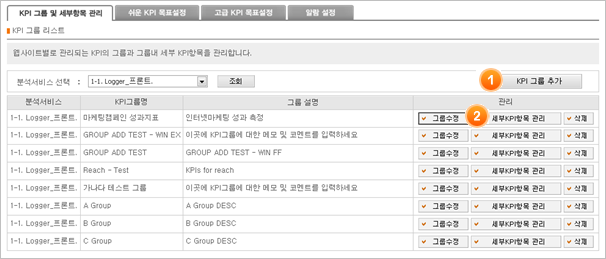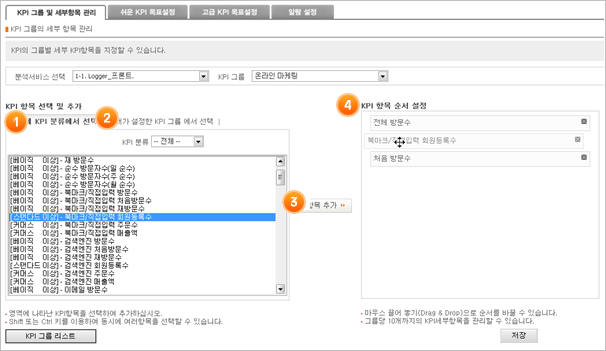| 해당 제품(서비스) |
웹사이트 서비스 전체에디션(레벨) 이상 |
적용 방법
경로: 로거 로그인 > 리포트 설정 > KPI-A/B비교 > KPI 그룹 및 세부항목 관리
1. KPI 그룹 추가
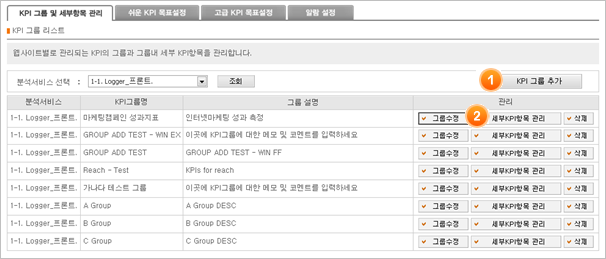
KPI 그룹 및 세부항목 관리 화면으로 사용자 정의에 맞게 KPI 그룹을 생성하실 수 있습니다.
1. KPI 그룹 추가를 클릭하여 그룹을 등록합니다.
2. 세부 KPI 항목 관리를 클릭하시면, 해당 그룹에 추가할 KPI 항목을 설정할 수 있습니다. (아래 참조)
2. KPI 그룹에 KPI 항목 추가
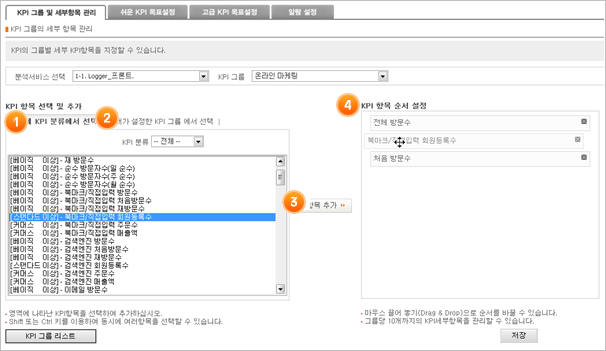
사용자가 추가한 KPI 그룹에 추가할 KPI 항목을 설정할 수 있습니다.
1. 전체 KPI 측정지표에서 추가할 항목을 선택합니다.
한번에 여러개를 선택할 경우 Shift 또는 Ctrl 키를 이용하여 동시에 선택할 수 있습니다.
2. 과거에 설정하였던 KPI 그룹에서 KPI 항목을 복사해 올 수 있습니다.
3. 1, 2번에선 선택한 항목을 추가합니다.
4. 1, 2번에서 항목 추가한 측정지표를 마우스를 이용하여 순서를 바꿀 수 있습니다.
※ 그룹당 10개의 KPI 항목을 설정할 수 있습니다.
5. 저장 완료하면 KPI 항목 추가가 완료 됩니다.
참고
KPI 목표 설정: 각 KPI 항목의 목표 설정 방법은 쉬운 KPI 설정, 고급 KPI 목표설정 을 참고하시기 바랍니다.
알람설정: KPI 상태에 대한 알람 설정 방법은 알람설정 을 참고하시기 바랍니다.